Cómo dar prioridad a su feed de noticias en Facebook para iOS

Esta semana, Facebook finalmente presentó una función largamente esperada en su aplicación iOS, llamada "See First", que brinda a los usuarios un nivel aún mayor de control sobre quién aparece en su News Feed, cómo están organizados, y quién es pateado al borde de la acera. Sin embargo, las opciones están ocultas debajo de algunos menús, y ordenar todo el desorden entre las páginas que te han gustado, las personas que has seguido y los amigos reales en tu lista no es tan fácil como parece.
Lee nuestro guía para descubrir cómo ordenar el ruido y ajustar su experiencia de Facebook Feed.
Ingresar a las preferencias de Feed de noticias
Para acceder a los nuevos controles, primero debe asegurarse de que la aplicación de Facebook se actualice a su última versión, 35.0.
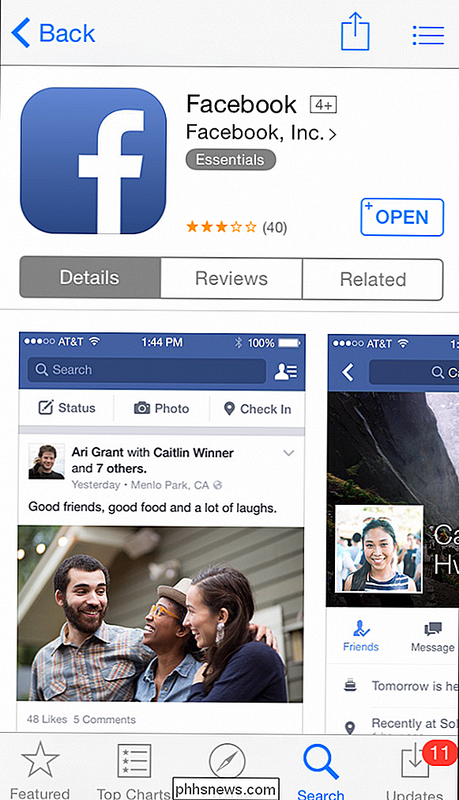
Una vez completada la actualización, toque la página de bienvenida de Facebook. Desde aquí, desea tocar la pestaña "Más", ubicada en la esquina inferior derecha, y cuando aparezca el menú, seleccione la opción "Preferencias de noticias".
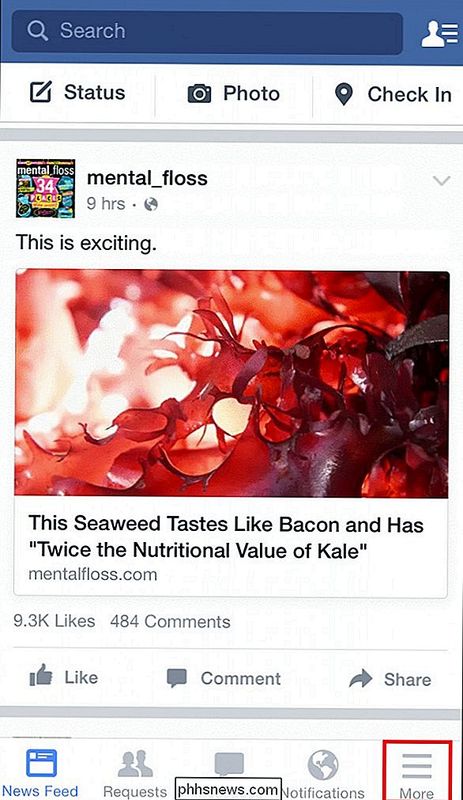
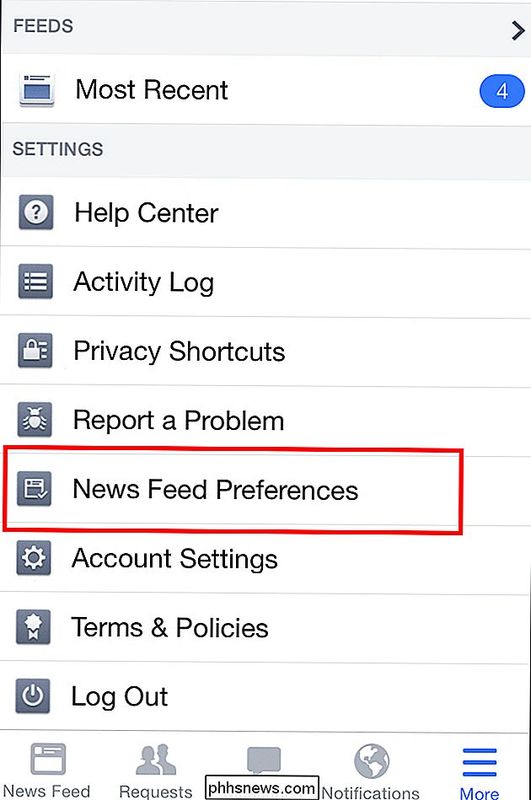
Esto lo dejará en el menú principal para la última línea de controles de noticias.
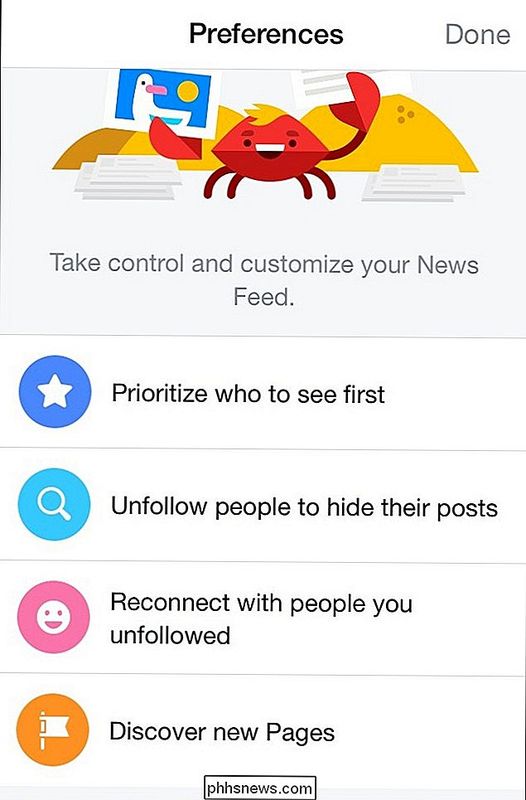
Priorice su alimentación
Aunque nunca es fácil elegir su favorito, en caso de que esté cansado de ver publicaciones de alguien que no le gusta particularmente, (o que les guste lo suficiente pero simplemente publican con demasiada frecuencia), aquí es donde puede administrar exactamente quién llega a la parte superior de su feed cada vez que inicia sesión, y quién se ve empujado hacia abajo en la lista VIP.
RELACIONADO: Cómo compartir Publicaciones de Facebook con Only Certain Friends
Cuando toca "Priorizar a quién ver primero", los nombres iniciales que verá son las personas que Facebook seleccionó automáticamente para usted, según el algoritmo que rastrea cuántas interacciones tiene. con una persona en particular, y con qué frecuencia.
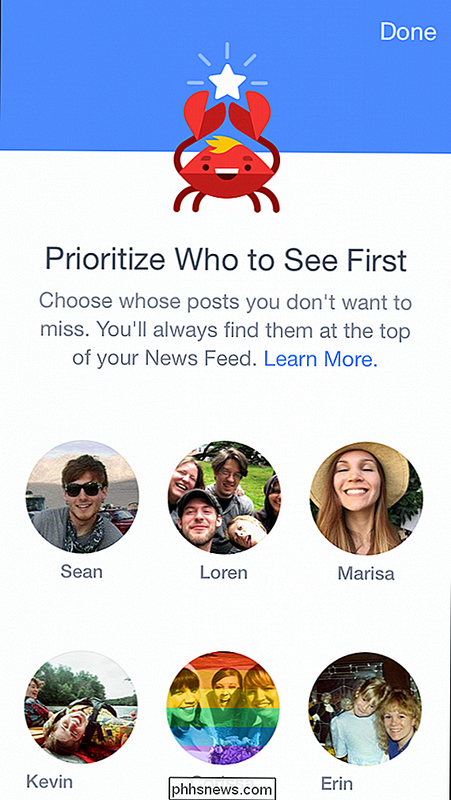
Para anclarlas en la parte superior de su feed siempre que publiquen algo nuevo, simplemente toque su nombre, y se lanzarán al grupo de la lista de miembros priorizados y se anotará con una pequeña estrella en la parte superior de su foto de perfil. Ahora, cada vez que abras la aplicación, estas serán las primeras personas que aparecerán, seguidas de cerca por el resto de tu flujo de actualización de estado normal.
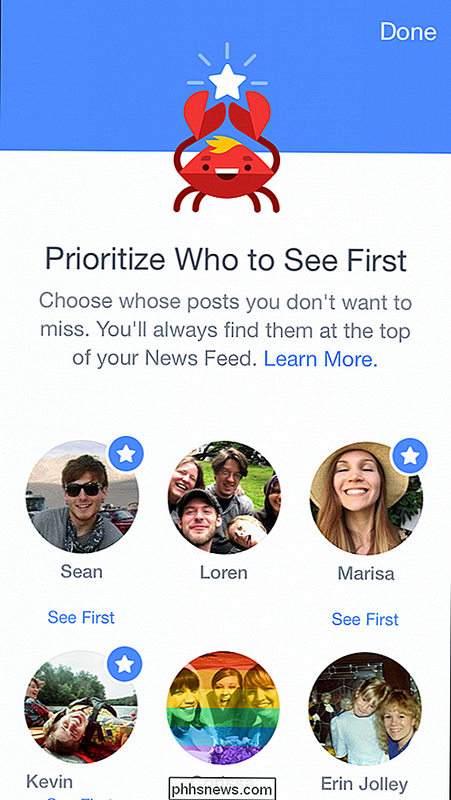
Dejar de seguir a amigos y páginas
Tener un primo molesto que no parará de hacer ping con solicitudes para ayudar a alimentar a sus cultivos en Farmville? ¿Qué hay de la página de esa banda que seguiste hace años, pero ni siquiera puedes recordar por qué te gustó? No temas, porque una nueva forma de dejar de seguir está aquí.
Bueno, más o menos. Dejar de seguirlo ya ha sido una tarea bastante básica, que requiere que vayas a la página que ya no quieres ver y "a diferencia de ellos". Ahora, la nueva pestaña Dejar de seguir le permite administrar todas sus páginas preferidas / seguidas desde un panel de control e iniciarlas fuera de su círculo interno con el abandono más imprudente que necesite.

Al igual que la opción Priorizar, deshacerse de Follows es una cuestión de tocar el círculo de la página que desea eliminar, y una vez que confirme haciendo clic en "Listo" en la esquina superior derecha, se ha ido para siempre.
Remplazando a alguien que previamente dejó de seguir
"Uh oh , ¡Simplemente hice clic en la imagen incorrecta y no había un mensaje de confirmación que me detuviera! "
RELACIONADO: Cómo mostrar personas en tu fuente de noticias de Facebook que has ocultado previamente
No te preocupes , Facebook te tiene cubierto. Directamente debajo de la pestaña Dejar de seguir en el menú de preferencias de noticias, encontrará la pestaña "Ver personas que no ha seguido". Haga clic en esto y recibirá una lista de las personas o páginas que no le han gustado desde que la cuenta se activó por primera vez.

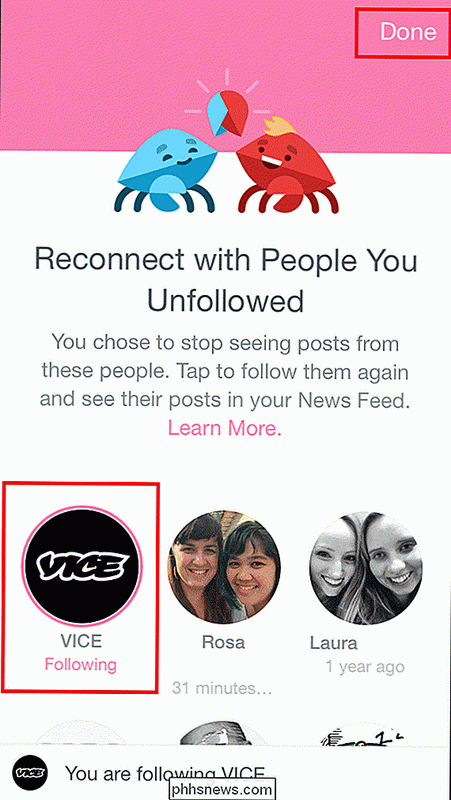
El mismo proceso se aplica aquí que antes. Encuentra amigos o páginas que quieras dejar de seguir, toca el círculo y haz clic en "Listo" para confirmar.
Descubre nuevas páginas para seguir
Ahora que has separado con éxito el trigo de la paja, lo que queda de tu News Feed puede quedar un poco escaso. Facebook ya está un paso por delante de este problema con la nueva función "Descubrir", que generará un puñado de páginas sugeridas que te pueden gustar en función de las selecciones que ya has guardado en tu perfil.

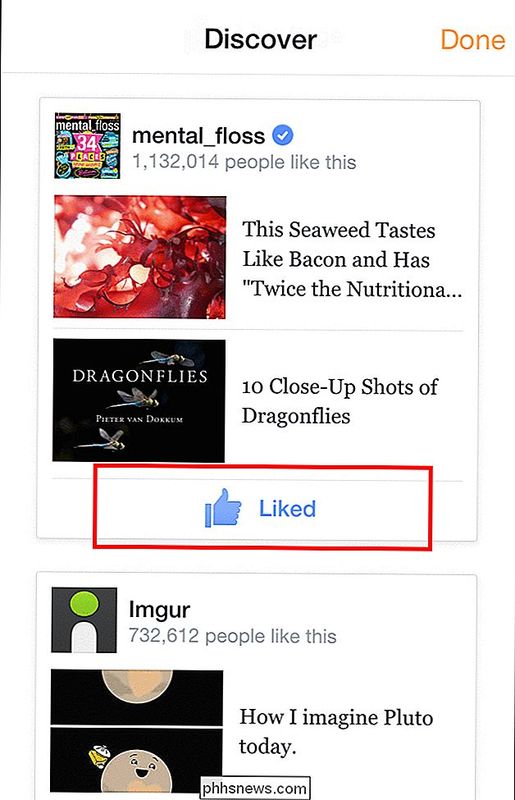
Para seguir las páginas nuevas, desplácese hacia abajo en la lista, busque la que desea y haga clic en "Me gusta". Contrariamente al resto de See First, no será necesario que haga clic en Done para que esta acción sea permanente, ya que se registra inmediatamente en el cliente tan pronto como se envíe a través de ella.
Por el momento, se ve como aunque Facebook ejecutará las primeras pruebas del sistema See First principalmente en iOS, con planes de implementarlo lentamente para Android y computadoras de escritorio en algún momento durante el próximo mes. ¡Manténgase en sintonía con How-to Geek para esas guías ya que las actualizaciones estarán disponibles en las próximas semanas!

Windows 10 le permite cargar aplicaciones universales, al igual que Android
Windows 10 marca un gran cambio en la filosofía de Windows 8. En Windows 10, puede cargar sus propias versiones universales aplicaciones desde fuera de la tienda de Windows, del mismo modo que puede cargar aplicaciones en un teléfono o tableta Android. Con Windows 8, Microsoft copió el modelo de iPad y iPhone de Apple, lo que le obligó a obtener sus aplicaciones de la tienda de Microsoft.
Cómo reemplazar los iconos feos de 7-Zip por otros de mejor apariencia
7-Zip es un fantástico programa de Windows para comprimir archivos de forma avanzada, ya sea que esté protegiendo con contraseña sus archivos o simplemente intentándolo para comprimirlos aún más pequeños. Solo hay un problema: sus iconos son feos como el pecado. RELACIONADO: Todo lo que necesitas saber sobre archivos Zip Normalmente, no me importaría demasiado que una aplicación sea fea, especialmente una tan mundana como un archivo archivador Pero no son solo los iconos de la aplicación 7-Zip.



